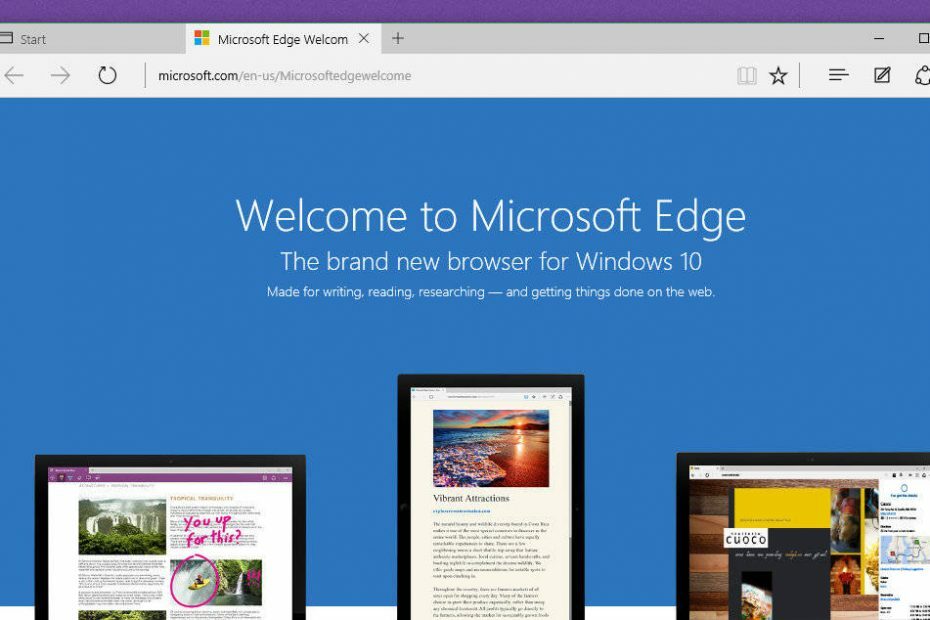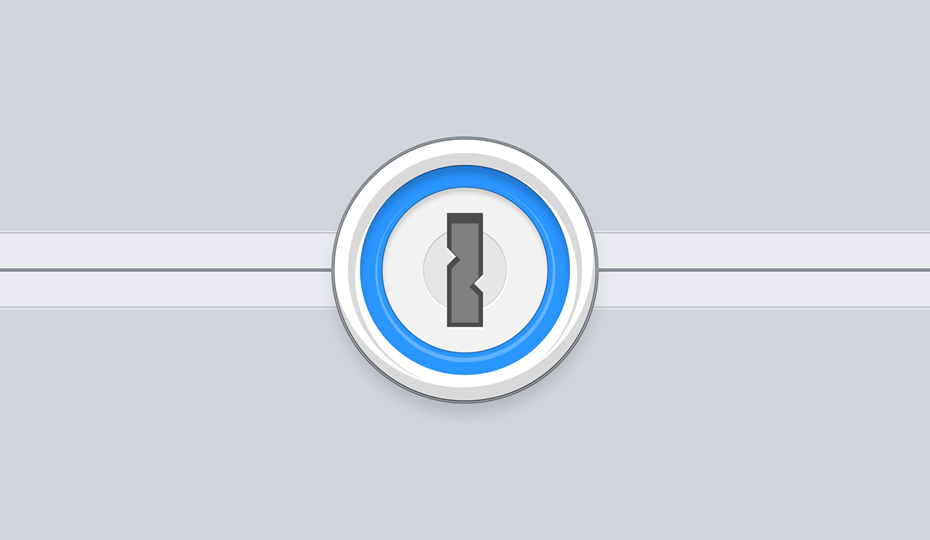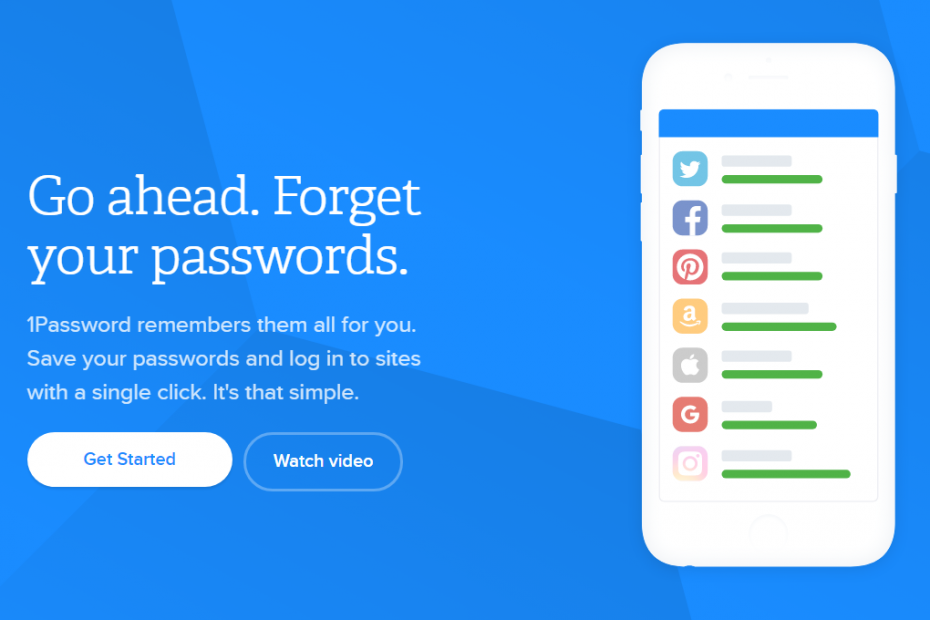- Εάν η επέκταση 1Password δεν λειτουργεί, η πρόσβασή σας σε όλα τα διαπιστευτήριά σας διακυβεύεται.
- Μια γρήγορη λύση είναι απαραίτητη και θα βρείτε μια στο παρακάτω άρθρο.
- Βρείτε χρήσιμους οδηγούς σχετικά με άλλες εφαρμογές που προστατεύουν την εμπειρία σας στο διαδίκτυο από εμάς Κέντρο ασφάλειας και απορρήτου.
- Σελιδοδείκτη μας Σελίδα αντιμετώπισης προβλημάτων για εύκολη πρόσβαση σε μια μεγάλη συλλογή μαθημάτων.

Αυτό το λογισμικό θα διατηρήσει τα προγράμματα οδήγησης σας σε λειτουργία και σε λειτουργία, διατηρώντας έτσι ασφαλή από συνηθισμένα σφάλματα υπολογιστή και αστοχία υλικού. Ελέγξτε όλα τα προγράμματα οδήγησης τώρα σε 3 εύκολα βήματα:
- Κατεβάστε το DriverFix (επαληθευμένο αρχείο λήψης).
- Κάντε κλικ Εναρξη σάρωσης για να βρείτε όλα τα προβληματικά προγράμματα οδήγησης.
- Κάντε κλικ Ενημέρωση προγραμμάτων οδήγησης για να λάβετε νέες εκδόσεις και να αποφύγετε δυσλειτουργίες του συστήματος.
- Το DriverFix έχει ληφθεί από το 0 αναγνώστες αυτόν τον μήνα.
Το λογισμικό 1Password είναι υπέροχο διαχειριστής κωδικού πρόσβασης εφαρμογή που μπορείτε να χρησιμοποιήσετε στα Windows. Μπορείτε επίσης να χρησιμοποιήσετε αυτόν τον διαχειριστή κωδικών πρόσβασης στα προγράμματα περιήγησης με την επέκταση 1Password, για την οποία απαιτείται επίσης το λογισμικό Windows.
Ωστόσο, η επέκταση 1Password ενδέχεται να μην λειτουργεί πάντα όπως αναμενόταν. Επομένως, εάν η επέκταση 1Password δεν λειτουργεί, ρίξτε μια ματιά σε μερικές από αυτές τις πιθανές αναλύσεις για να την διορθώσετε.
Γρήγορη συμβουλή
Μερικές φορές, αντί να προσπαθείτε να διορθώσετε τα επαναλαμβανόμενα σφάλματα στον τρέχοντα διαχειριστή κωδικών πρόσβασης, είναι καλύτερα να το αντικαταστήσετε. Και η πρότασή μας σε αυτήν την περίπτωση είναι Ντάσλαν.
Επί του παρόντος, το Dashlane είναι ένας δημοφιλής διαχειριστής κωδικών πρόσβασης, με εξαιρετικές κριτικές όσον αφορά την αποτελεσματικότητα, την ασφάλεια και την ανταπόκριση της υποστήριξης πελατών. Και αποδίδει σίγουρα καλύτερα από το 1Password.
Αν θέλετε να χρησιμοποιήσετε το Dashlane στο πρόγραμμα περιήγησής σας Chrome αντί να χρησιμοποιήσετε την εφαρμογή, θα βρείτε αποκλειστικές επεκτάσεις στο Chrome Web Store.
Παρομοίως, εάν χρησιμοποιείτε macOS, το App Store έχει μια επέκταση Dashalne για το Safari έτοιμο για λήψη.
Μετά την εγκατάσταση, η πρόταση είναι να ενεργοποιήσετε επίσης την Αυτόνομη λειτουργία, ανοίγοντας την επέκταση, κάνοντας κλικ στο Λεπτομέρειες και, στη συνέχεια, στις Επιλογές επέκτασης.

Ντάσλαν
Αποκτήστε ασφαλή και εύκολη αποθήκευση για όλους τους κωδικούς πρόσβασής σας χρησιμοποιώντας την ειδική επέκταση για αυτόν τον διαισθητικό διαχειριστή κωδικών πρόσβασης.
Επισκέψου την ιστοσελίδα
Πώς μπορώ να διορθώσω την επέκταση 1Password;
1. Ενημερώστε το πρόγραμμα περιήγησής σας
Λάβετε υπόψη ότι το 1Password δεν λειτουργεί σε όλες τις εκδόσεις του προγράμματος περιήγησης (όπως το Chrome 72 ή παλαιότερες). Λοιπόν, βεβαιωθείτε ότι χρησιμοποιείτε το 1Password στις τελευταίες εκδόσεις του Google Chrome, Firefox, Safari και Edge, που είναι τα υποστηριζόμενα προγράμματα περιήγησής του.
Ο πιο απλός τρόπος για να το κάνετε αυτό είναι να κατεβάσετε το πιο πρόσφατο πρόγραμμα περιήγησης από τον ιστότοπό του και, στη συνέχεια, να το εγκαταστήσετε με τον οδηγό εγκατάστασης.

2. Ενημέρωση 1 κωδικού πρόσβασης
- Οι ενημερώσεις ενδέχεται να διορθώσουν ορισμένα προβλήματα με την επέκταση 1Password και Χρώμιο οι επεκτάσεις ενημερώνονται αυτόματα. Firefox Οι χρήστες μπορούν να βεβαιωθούν ότι το 1Password λαμβάνει αυτόματες ενημερώσεις κάνοντας κλικ στο Ανοίξτε το μενού στην επάνω δεξιά γωνία αυτού του προγράμματος περιήγησης.
- Κάντε κλικ Πρόσθετα για να ανοίξετε το παράθυρο που εμφανίζεται ακριβώς παρακάτω.

- Επιλέξτε την επέκταση 1Password που αναφέρεται εκεί.
- Στη συνέχεια, κάντε κλικ στο Επί κουμπί για το Να επιτρέπονται οι αυτόματες ενημερώσεις επιλογή.

3. Επανεκκινήστε το λογισμικό και την επέκταση 1Password
- Ορισμένοι χρήστες επιβεβαίωσαν ότι έχουν διορθώσει το 1Password επανεκκίνηση τόσο της εφαρμογής Windows όσο και επέκταση προγράμματος περιήγησης. Για να απενεργοποιήσετε το 1Password στο Chrome, κάντε κλικ στο Προσαρμόστε το Google Chrome κουμπί.
- Επίλεξε το Περισσότερα εργαλεία > Επεκτάσεις επιλογές για να ανοίξετε την καρτέλα που εμφανίζεται απευθείας παρακάτω.

- Κάντε κλικ στο διακόπτη εναλλαγής για 1Password για να τον απενεργοποιήσετε.
- Κλείστε το πρόγραμμα περιήγησης.
- Κλείστε το παράθυρο του λογισμικού 1Password.
- Κάντε δεξί κλικ στη γραμμή εργασιών και επιλέξτε το Διαχειριστής εργασιών επιλογή για να ξεκινήσετε αυτό το βοηθητικό πρόγραμμα.
- Επιλέξτε τις διεργασίες 1Password που αναφέρονται στην καρτέλα Processes και κάντε κλικ στο Τέλος εργασίας κουμπί για να τα τερματίσετε.

- Στη συνέχεια, ανοίξτε το λογισμικό 1Password Windows και συνδεθείτε ξανά σε αυτό.
- Ανοίξτε το Google Chrome.
- Ανοίξτε ξανά την καρτέλα Επεκτάσεις στο Chrome.
- Στη συνέχεια, κάντε κλικ στο διακόπτη εναλλαγής 1Password για να ενεργοποιήσετε ξανά την επέκταση.
Δεν μπορείτε να ανοίξετε τη Διαχείριση εργασιών; Μην ανησυχείτε, έχουμε το σωστή λύση για σενα.
Τα Windows δεν θα ολοκληρώσουν μια εργασία στο Task Manager; Βασιστείτε σε εμάς για να λύσετε το πρόβλημα.
4. Επανεκκινήστε το 1Password Helper
Η επέκταση 1Password χρειάζεται να λειτουργεί το 1Password Helper. Έτσι, η επανεκκίνηση του 1Password Helper ενδέχεται να διορθώσει την επέκταση που δεν λειτουργεί. Για να το κάνετε αυτό, κάντε κλικ στο Βοήθεια στο παράθυρο της εφαρμογής 1Password για να επιλέξετε το Επανεκκινήστε το 1Password Helper επιλογή.

5. Διαμορφώστε το 1Password για να είναι ο προεπιλεγμένος διαχειριστής κωδικών πρόσβασης

- Κάντε κλικ στο κουμπί επέκτασης 1Password.
- Στη συνέχεια, κάντε κλικ στο κουμπί γραναζιού της επέκτασης και επιλέξτε Ρυθμίσεις.
- Επίλεξε το Ορίστε το 1Password ως τον προεπιλεγμένο διαχειριστή κωδικών πρόσβασης επιλογή.
Με αυτόν τον τρόπο, βεβαιωθείτε ότι το 1Password δεν θα έρχεται σε διένεξη με κανέναν τρόπο με έναν προεπιλεγμένο διαχειριστή κωδικού πρόσβασης προγράμματος περιήγησης.
6. Επανεγκαταστήστε το 1Password
- Η επανεγκατάσταση της επέκτασης 1Password μπορεί επίσης να την διορθώσει. Για να το κάνετε αυτό στο Chrome, εισαγάγετε chrome: // επεκτάσεις / στη γραμμή διευθύνσεων URL του προγράμματος περιήγησης και πατήστε ΕΠΙΣΤΡΟΦΗ.
- Κάντε κλικ στο Αφαιρώ κουμπί για την επέκταση 1Password.

- Πάτα το Αφαιρώ κουμπί για επιβεβαίωση.
- Στη συνέχεια, ανοίξτε το 1σελίδα επέκτασης κωδικού πρόσβασης στο Chrome.
- Κάντε κλικ στο Προσθήκη στο Chrome κουμπί για επανεγκατάσταση της επέκτασης.
Οι παραπάνω αναλύσεις ενδέχεται να διορθώσουν την επέκταση 1Password για ορισμένους χρήστες. Μπορείτε να λάβετε περαιτέρω προτάσεις αντιμετώπισης προβλημάτων στέλνοντας μια αναφορά διαγνωστικών στη διεύθυνση [email protected]. Κάντε κλικ Βοήθεια και Δημιουργία αναφοράς διαγνωστικών στο λογισμικό 1Password για να αποθηκεύσετε ένα αρχείο υποστήριξης για επισύναψη στο email.
Εάν έχετε άλλες ερωτήσεις ή προτάσεις, μην διστάσετε να τα αφήσετε στην ενότητα σχολίων παρακάτω.